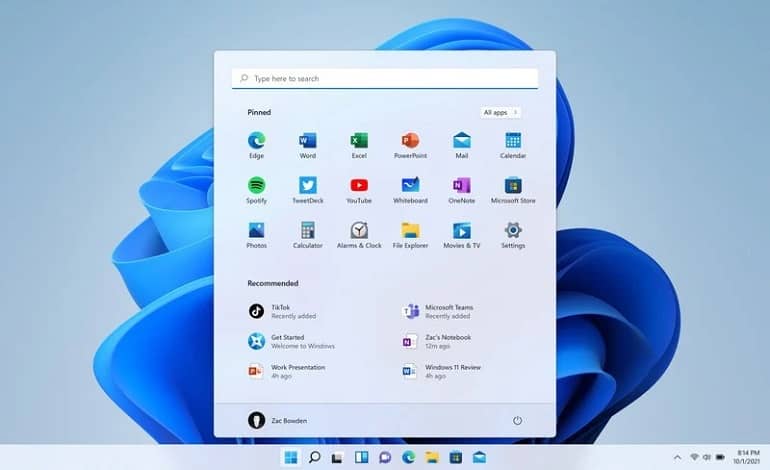
چگونه Bash را در ویندوز 11 نصب کنیم
Bash، پوسته پیشفرض در اکثر توزیعهای لینوکس، به لطف ارتقا به زیرسیستم ویندوز برای لینوکس، بهتر از همیشه در ویندوز 11 اجرا میشود. در اینجا نحوه نصب Bourne Again Shell با استفاده از ترمینال ویندوز آورده شده است.
مایکروسافت حدود پنج سال پیش زیرسیستم اصلی ویندوز برای لینوکس (WSL) را منتشر کرد. از آن زمان، آن را تحت بازنگری های عمده قرار داده است – WSL اصلی یک هسته لینوکس واقعی را اجرا نمی کند، در یک ماشین مجازی اجرا نمی شود، و از برنامه های GUI بدون برخی مراحل اضافی پشتیبانی نمی کند. همه اینها با ارتقاء به WSL 2.0 تغییر کرده است. توزیع های لینوکس مانند اوبونتو که تحت WSL اجرا شده، شامل Bash می شوند. آنها بهترین راه برای دریافت Bash در رایانه ویندوز 11 هستند.
BASH به عنوان پوسته پیشفرض در اکثر توزیعهای لینوکس (توزیعها) موجود است. برای اینکه لینوکس روی ویندوز اجرا شود باید WSL را نصب کنید. خوشبختانه، فرآیند نصب ساده شده است – این یک فرمان واحد در ترمینال ویندوز است.
برای اجرای Terminal به عنوان مدیر، روی دکمه Start کلیک کنید، terminal را در نوار جستجو تایپ کنید، روی نتیجه Windows Terminal کلیک راست کنید و سپس روی Run as Administrator کلیک کنید.

wsl –install را در ترمینال ویندوز تایپ کنید و Enter را بزنید. شروع به دانلود و نصب دارایی های لازم می کند. این می تواند چند دقیقه طول بکشد، زیرسیستم چند صد مگابایت است.

پس از اتمام، کامپیوتر شما باید راه اندازی مجدد شود. shutdown /r /t 0 را تایپ کنید و Enter را بزنید تا بلافاصله راه اندازی مجدد شود. پس از راه اندازی مجدد رایانه، نصب به طور خودکار از سر گرفته می شود. با دانلود و نصب اوبونتو شروع می شود و سپس از شما خواسته می شود نام کاربری و رمز عبور را انتخاب کنید. آنها لازم نیست به جزئیات ورود به سیستم ویندوز 11 شما مرتبط باشند و شما نباید از همان رمز عبور مجدد استفاده کنید.

پس از انتخاب رمز عبور، اوبونتو راه اندازی می شود.
نحوه نصب سایر توزیعهای لینوکس
اوبونتو سیستم عامل پیشفرض لینوکس است که با WSL عرضه میشود، اما تنها سیستم موجود نیست. wsl –install -d opensuse-42 در Terminal و تایپ wsl –list –online یا wsl -l -o. می توانید هر یک از توزیع های فهرست شده را با تایپ wsl –install -d <distro> نصب کنید. به عنوان مثال، اگر میخواهید openSUSE-42 را نصب کنید، باید wsl –install -d opensuse-42 را تایپ کنید. در صورت تمایل می توانید آنها را از طریق مایکروسافت استور نصب کنید.
توجه داشته باشید PowerShell و Command Prompt به حروف بزرگ و کوچک حساس نیستند. پایانه های لینوکس به حروف کوچک و بزرگ حساس هستند. Bash پوسته پیش فرض در اوبونتو است. با راهاندازی اوبونتو (یا هر توزیع لینوکس) از منوی استارت یا از طریق ترمینال ویندوز، میتوانید در هر زمان از Bash استفاده کنید.



